

IT知識の貯蔵庫
Macに”Sublime Text 2″をインストールして日本語化する
今度開始するRailsのプロジェクトの打ち合わせで、テキストエディタは”Sublime Text“がおすすめ、という話になったのでインストールしてみることにしました。
環境は
- Mac OSX Ver.10.10.1
- Sublime Text Version 2.0.2
Sublime Text 3 beta もありましたが、とりあえずここはVersion 2で行きますっ!
Sublime Text 2 のダウンロード
こちらのサイトからダウンロードできます。
アクセスするとダウンロードボタンがありますので、クリックするとダウンロードが始まります。
Sublime Text 2 のインストール
ダウンロードした”Sublime Text 2.0.2.dmg”を実行します。”Sublime Text 2.app”を”Applications”にドラッグアンドドロップするだけ。インストールは簡単ですね^^
Sublime Text 2 の起動
インストールしたら起動してみましょう。”Launchpad”に追加されたSublime Text 2 のアイコンをクリックします。
下のような画面が起動します。
この時点ではメニューはもちろん英語です。そのままでも使えますが、せっかくですので日本語化してみましょう。
Sublime Text 2 の日本語化
メニューバーから”View => Show Console”をクリックすると”Console”が起動します。
“console”に以下のコードを入力しreturnキーを押下します。
import urllib2,os;pf='Package Control.sublime-package';ipp=sublime.installed_packages_path();os.makedirs(ipp) if not os.path.exists(ipp) else None;open(os.path.join(ipp,pf),'wb').write(urllib2.urlopen('http://sublime.wbond.net/'+pf.replace(' ','%20')).read())
ここで一度”Sublime Text 2″を再起動してください。
再起動後”Tools => Command Pallet”をクリックし”Command Pallet”を開きます。
“Package Control : Install Package”を選択します。
インストール可能なパッケージ?が表示されるので、”Japanize”を選択します。
以下のメッセージが表示されるのですが、メッセージの内容はWindowsOS向けに書かれているようで少し混乱しました。
少し調べるとMacの場合は「ユーザ名/ライブラリ/Application Support/Sublime Text 2/Packages/Japanize」にインストールされているようですが、Finderで探すも「ライブラリ」が見つかりません^^;
ライブラリは隠しフォルダのようで以下の設定で表示可能です。
Finderの”設定(歯車アイコン) => 表示オプションを表示”をクリックします。
「”ライブラリ”フォルダを表示」にチェックを入れると、ライブラリフォルダが表示されます。
最後の仕上げです。もうひと頑張り!
「ユーザ名/ライブラリ/Application Support/Sublime Text 2/Packages/Japanize」 の以下のファイルをコピーします。
- Context.sublime-menu.jp
- Indentation.sublime-menu.jp
- Main.sublime-menu.jp
- TabContext.sublime-menu.jp
「ユーザ名/ライブラリ/Application Support/Sublime Text 2/Packages/Default」 にコピーしたファイルをペーストします。
ここにあるオリジナルファイルのファイル名を
“Context.sublime-menu” -> “Context.sublime-menu.org“
のように変更して、念のため残しておきましょう。
先ほどコピーアンドペーストしたファイルの”.jp”を削除します。
これで完了です!無事に日本語化できました^^
こちらの記事を参考にさせていただきました。ありがとうございました。
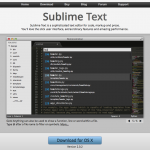
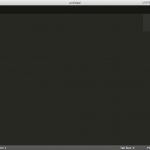
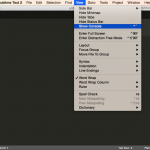
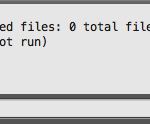
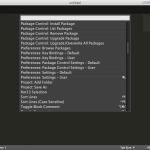
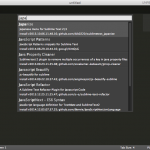
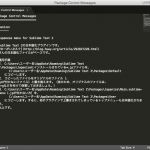
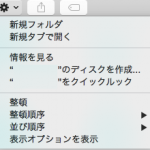
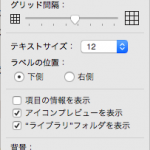
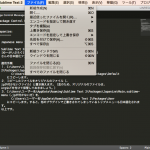

コメントを残す